درج چارت و نمودارها در پاورپوینت
آموزش رایگان پاورپوینت درج چارت و نمودارها در پاورپوینت
دانلود آموزش رایگان پاورپوینت قسمت 13 – درج چارت و نمودارها در پاورپوینت و تنظیمات کلی آن را در سایت پارد وب مرجع دانلود قالب پاورپوینت رایگان و حرفه ای در ایران مشاهده کنید.
ویدئوی تهیه شده از از نحوه ی ایجاد و رسم چارت ها و نمودارها در پاورپوینت و تنظیمات کلی افزودن چارت در پاورپوینت را در سایت پارد وب رایگان تماشا کنید
با کلیک بر روی قالب پاورپوینت رایگان سایت پارد وب می توانید از تمپلیت های زیبا و فارسی سازی شده رایگان و با انتخاب و افزودن اسمارت آرت ها استفاده کنید
انواع چارت در پاورپوینت
در این تصویر انواع چارت قابل رسم در پاورپوینت را می توانید مشاهده کنید که در ادامه توضیح هر کدام خواهیم داد:
در ادامه، توضیحی کامل درباره انواع نمودارهای موجود و کاربرد هر یک ارائه میشود.
1. نمودار ستونی (Column Chart)
- این نمودار برای مقایسه مقادیر بین دستههای مختلف داده استفاده میشود. ستونها میتوانند بهصورت خوشهای، پشتهای یا 100% پشتهای نمایش داده شوند.
کاربرد: مقایسه عملکرد فروش در ماههای مختلف یا مقایسه دادههای جمعیتی.
2. نمودار خطی (Line Chart)
- این نمودار نقاط داده را با یک خط به هم متصل میکند و روند تغییرات را نشان میدهد.
کاربرد: بررسی تغییرات قیمت سهام در طول زمان یا رشد فروش در بازههای زمانی.
3. نمودار دایرهای (Pie Chart)
- برای نمایش نسبتهای هر بخش نسبت به کل استفاده میشود.
کاربرد: نمایش درصد سهم بازار شرکتهای مختلف در صنعت.
4. نمودار میلهای (Bar Chart)
- مشابه نمودار ستونی است اما بهصورت افقی نمایش داده میشود.
کاربرد: مقایسه دادههایی که دارای نامهای طولانیتر هستند.
5. نمودار سطحی (Area Chart)
- مشابه نمودار خطی است اما فضای زیر خط پر شده است تا میزان تغییرات را برجستهتر کند.
کاربرد: نمایش تغییرات آبوهوا در طول سال.
6. نمودار نقطهای (X Y Scatter)
- این نمودار برای نمایش همبستگی بین دو مجموعه داده استفاده میشود.
کاربرد: تحلیل رابطه بین قیمت و تقاضای یک محصول.
7. نمودار سهام (Stock Chart)
- برای نمایش نوسانات قیمت سهام استفاده میشود.
کاربرد: تجزیهوتحلیل بازارهای مالی.
8. نمودار سطحی (Surface Chart)
- برای نمایش دادههای سهبعدی که تغییرات ارتفاع را نشان میدهند.
کاربرد: مدلسازی توپوگرافی زمین.
9. نمودار راداری (Radar Chart)
- مقایسه چندین متغیر را بهطور همزمان نمایش میدهد.
کاربرد: مقایسه عملکرد بازیکنان ورزشی.
10. نمودار درختی (Treemap)
- نمایش سلسلهمراتب دادهها با استفاده از مستطیلها.
کاربرد: نمایش ساختار مالی یک سازمان.
11. نمودار هیستوگرام (Histogram)
- توزیع فراوانی دادهها را نشان میدهد.
کاربرد: تحلیل دادههای آماری مانند نمرات دانشجویان.
12. نمودار جعبهای (Box & Whisker)
- توزیع دادهها و نقاط پرت را نمایش میدهد.
کاربرد: تحلیل دادههای پزشکی.
13. نمودار آبشاری (Waterfall Chart)
- نمایش تغییرات افزایشی و کاهشی در یک مقدار کلی.
کاربرد: بررسی صورتهای مالی.
14. نمودار قیفی (Funnel Chart)
- نمایش روند کاهش مقدار دادهها از یک سطح به سطح دیگر.
کاربرد: تحلیل قیف فروش.
15. نمودار ترکیبی (Combo Chart)
- ترکیبی از چند نمودار برای مقایسه دادههای مختلف.
کاربرد: نمایش میزان فروش و سودآوری همزمان.
استفاده صحیح از این نمودارها باعث درک بهتر دادهها و اتخاذ تصمیمات آگاهانهتر میشود.
افزودن چارت و تنظیمات آن در پاورپوینت
برای افزودن نمودار (چارت) در پاورپوینت و تنظیمات مربوط به آن، مراحل زیر را دنبال کنید:
۱. افزودن نمودار (Chart) به اسلاید
- انتخاب اسلاید: ابتدا اسلاید موردنظر را انتخاب کنید.
- باز کردن منوی Insert: به تب “Insert” در نوار ابزار بروید.
- انتخاب گزینه Chart: بر روی گزینه “Chart” کلیک کنید.
- انتخاب نوع نمودار: از پنجره بازشده، نوع نمودار موردنظر را (ستونی، دایرهای، خطی و …) انتخاب کنید.
- تأیید و ویرایش دادهها: بعد از انتخاب، یک جدول داده در اکسل باز میشود که میتوانید دادههای خود را در آن وارد کنید.
۲. تنظیمات طراحی نمودار (Chart Design)
تنظیمات چارت ها و نمودارها در پاورپوینت را در اینجا مطالعه کنید
پس از درج نمودار، میتوانید تنظیمات آن را تغییر دهید. برای این کار، روی نمودار کلیک کنید تا تب “Chart Design” در بالای صفحه ظاهر شود.
✅ مهمترین تنظیمات:
- Chart Layouts: تغییر سبک و طرح نمودار
- Chart Styles: انتخاب رنگ و طراحی ظاهری نمودار
- Change Chart Type: تغییر نوع نمودار
- Select Data: تغییر دادههای ورودی نمودار
۳. افزودن یا ویرایش برچسبهای داده (Data Labels)
- روی نمودار کلیک کنید.
- به تب “Chart Design” بروید.
- گزینه “Add Chart Element” را انتخاب کنید.
- بر روی “Data Labels” کلیک کرده و یک گزینه مانند “Center”, “Inside End”, “Outside End” را انتخاب کنید تا مقادیر نمایش داده شوند.
۴. تغییر رنگ و استایل نمودار
- روی نمودار کلیک کنید.
- در تب “Chart Design” گزینه “Change Colors” را انتخاب کنید.
- یکی از ترکیبهای رنگی را انتخاب کنید.
۵. ویرایش دادههای نمودار
- روی نمودار کلیک کنید.
- به تب “Chart Design” بروید و گزینه “Edit Data” را انتخاب کنید.
- یک فایل اکسل باز میشود که در آن میتوانید دادهها را تغییر دهید.
۶. حذف یا ویرایش عنوان نمودار
- روی عنوان نمودار (Chart Title) کلیک کنید.
- متن جدید را تایپ کنید یا برای حذف، آن را انتخاب کرده و دکمه Delete را فشار دهید.
✅ نتیجه: با استفاده از این تنظیمات میتوانید نمودارهای حرفهای و جذابی در پاورپوینت ایجاد کنید که به درک بهتر دادهها کمک کند.
برای دانلود و مطالعه سایر قسمت های این دوره آموزش رایگان پاورپوینت بر روی لینک دوره مقدماتی پاورپوینت رایگان کلیک کنید
Related Posts

خرداد 17, 1404

خرداد 2, 1404

اردیبهشت 19, 1404

اردیبهشت 11, 1404
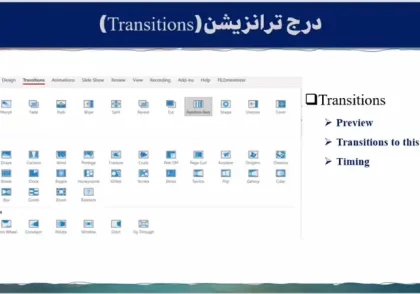
اردیبهشت 3, 1404

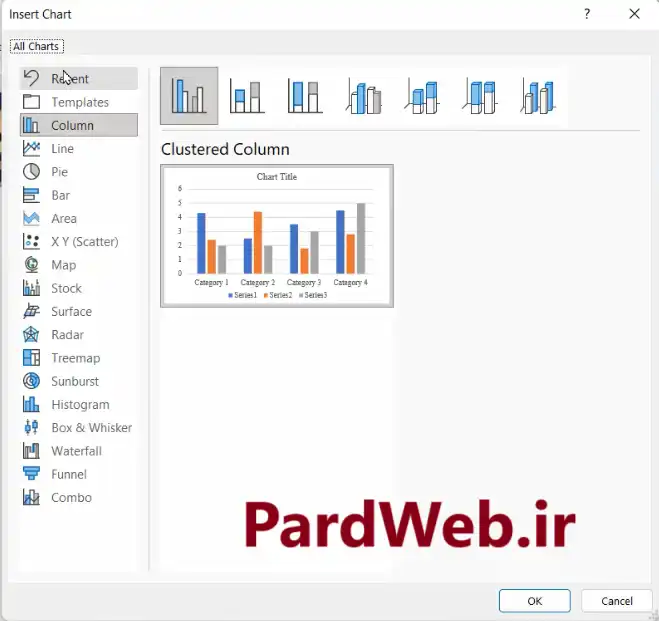
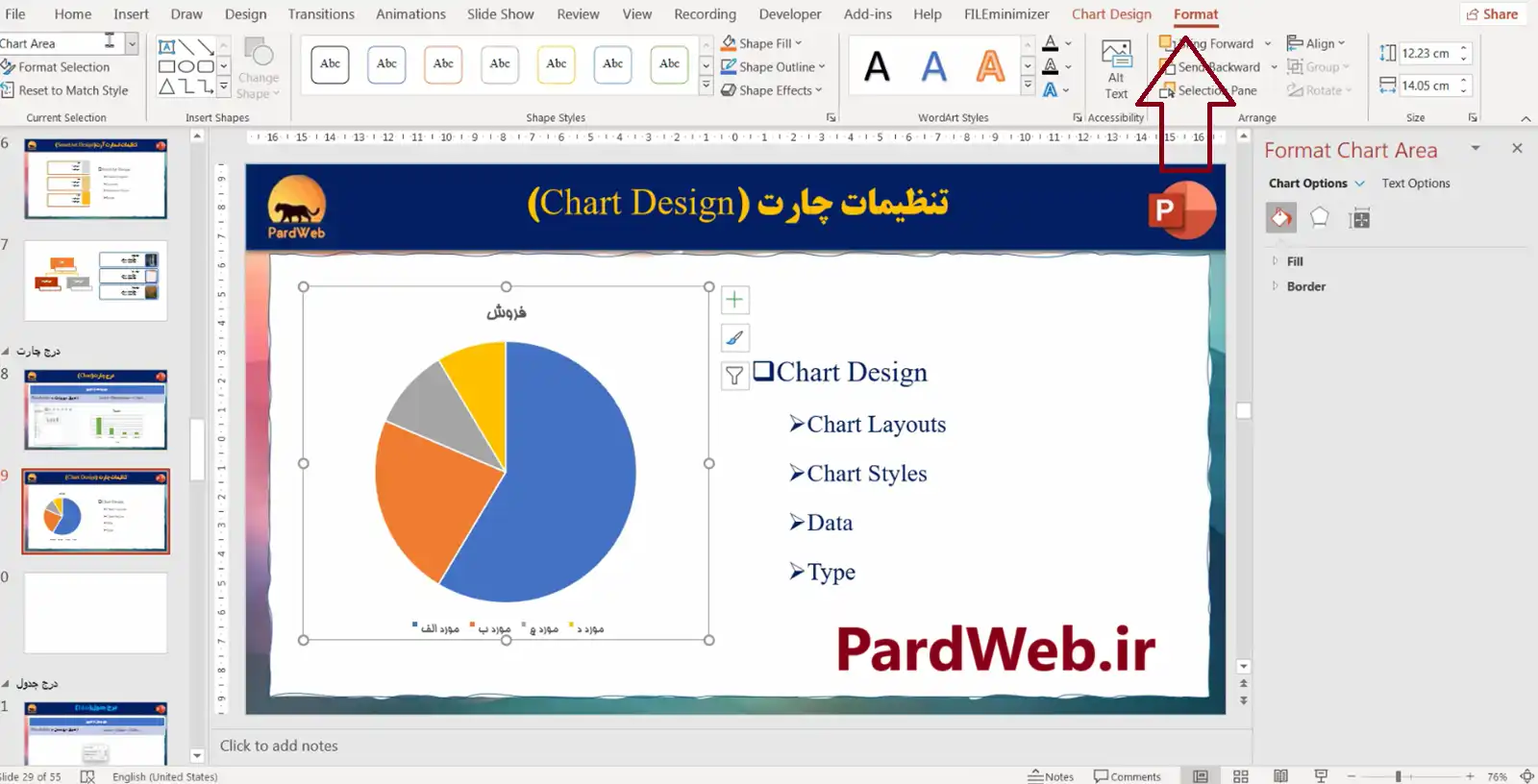
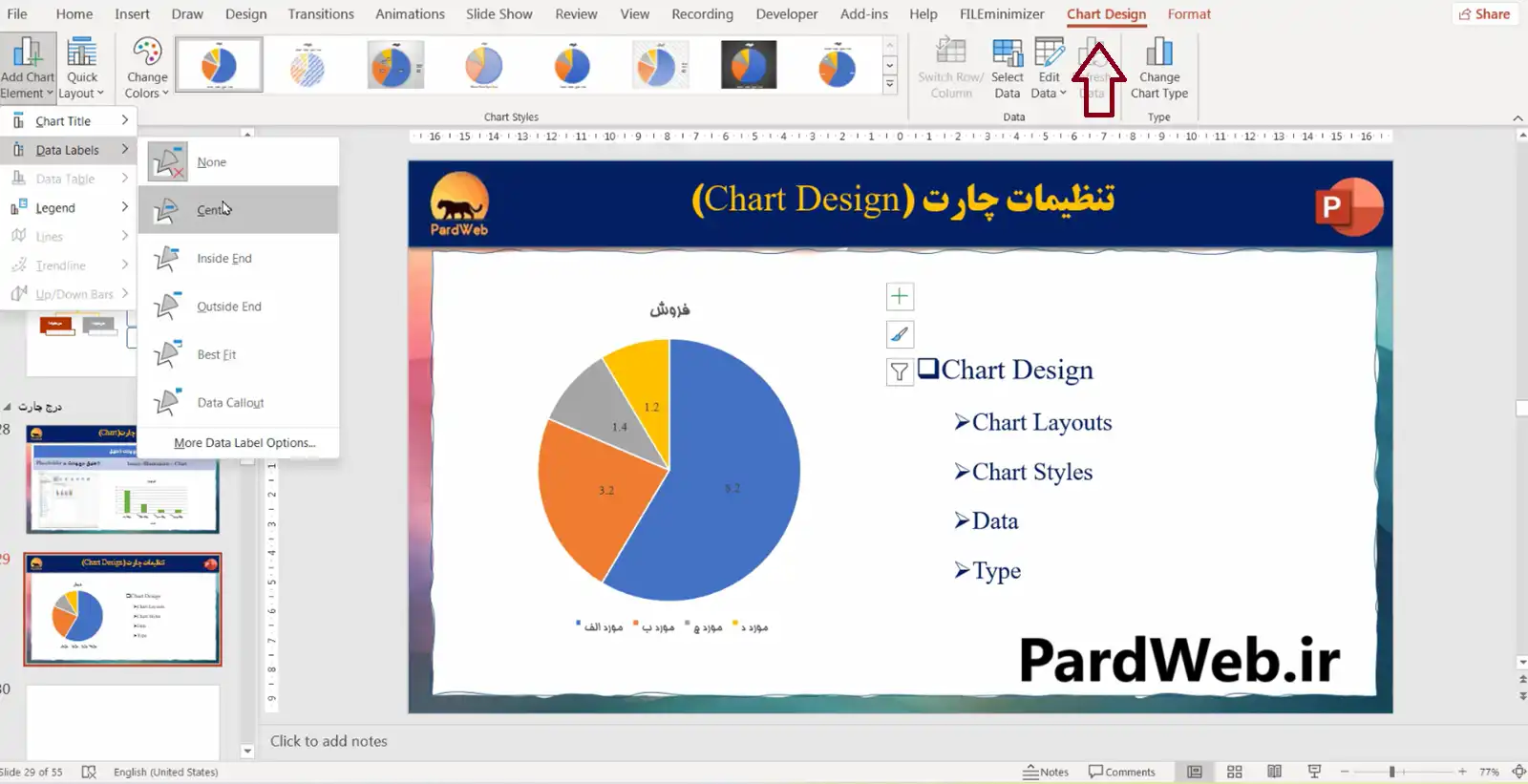


دیدگاهتان را بنویسید